Windows7系统电脑玩游戏不能全屏,两边有黑框的解决方法
时间:2020-08-26 16:02:54来源:装机助理重装系统www.zhuangjizhuli.com作者:由管理员整理分享
一般操作Windows系统用户在玩电脑游戏很注重游戏的观感体验,在使用过程中难免也会遇到一些问题,这不最近就有Windows7系统用户来反应,在使用电脑时打开游戏才发现游戏界面不是全屏,看着很不舒服,两边总有黑边,在游戏里也找不到设置方法,对于这个问题该怎么解决呢?对此下面小编就来介绍一下电脑玩游戏不能全屏,两边有黑框的解决方法吧。

1、首先,在开始菜单中(或按Win+R组合快捷键)在打开运行程序,在输入regedit,在点击确定或按回车进入注册表编辑器;
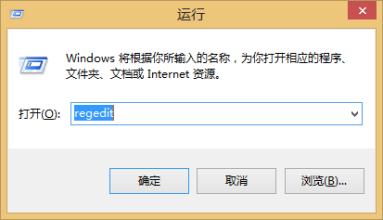
2、然后,在打开注册表编辑器后,选择HKEY_LOCAL_MACHINE这一根键,HKEY_LOCAL_MACHINESYSTEMControlSet001ControlGraphicsDrivers路径;
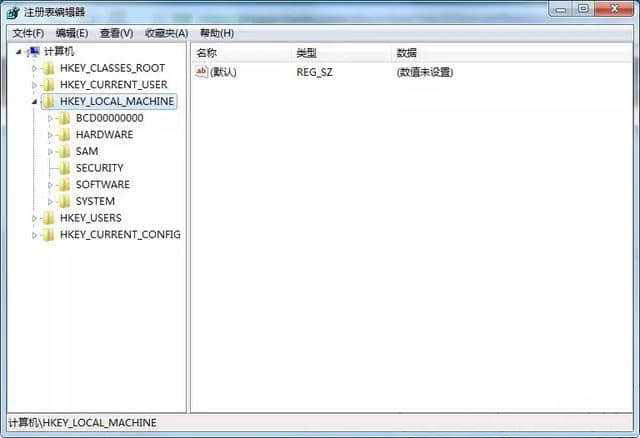
3、在找到其Configuration子项,右键选择查找这一项;
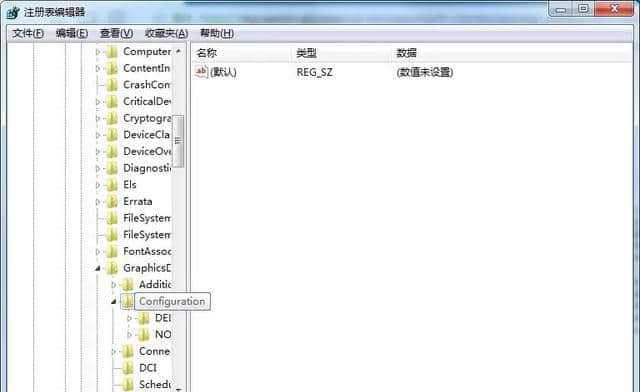
4、在弹出的查找框中,输入Scaling这个词,勾选三个查看选项,按查找下一个按钮,在点击开始查找;
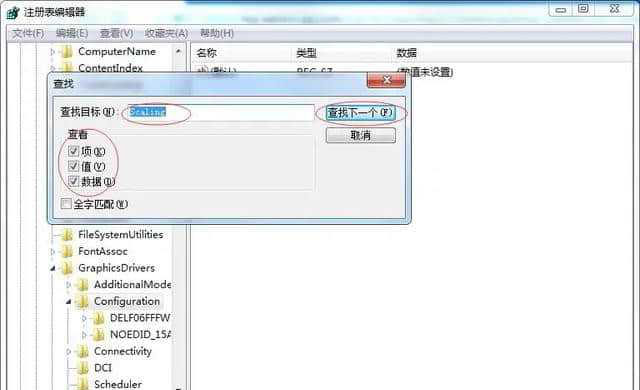
5、通过查找后,在右侧窗口找到这个Scaling这个项,再双击;
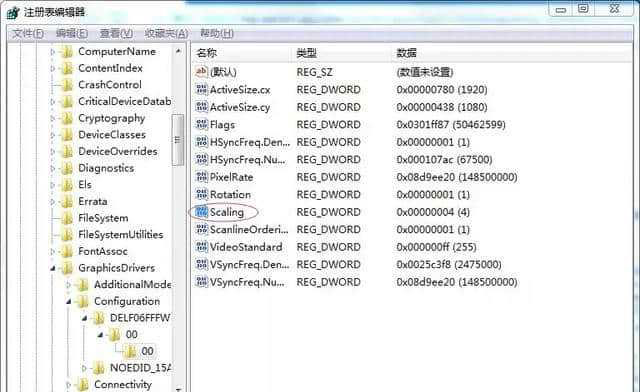
6、在打开其数据数值修改窗口,在对其进行修改,原来为4值,修改为3值。在点击确定修改后,最后再重启电脑即可恢复全屏状态。
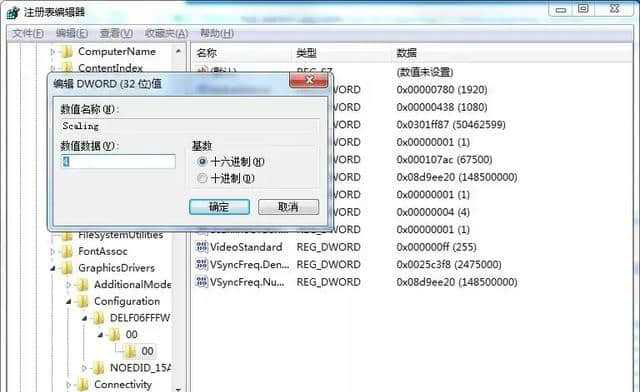
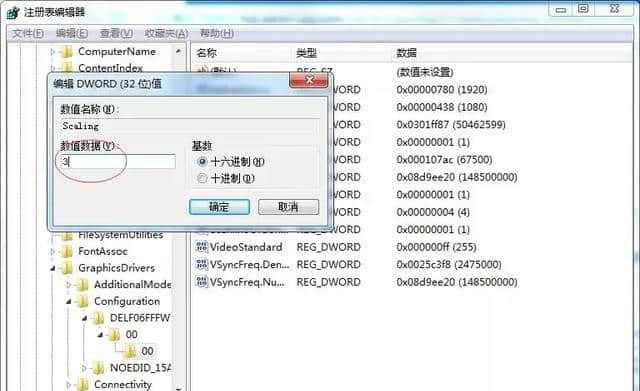
通过以上步骤即可解决电脑玩游戏不能全屏,两边有黑框的问题了,如果想要了解更多的教程,请继续关注装机助理一键备份还原系统教程吧。

1、首先,在开始菜单中(或按Win+R组合快捷键)在打开运行程序,在输入regedit,在点击确定或按回车进入注册表编辑器;
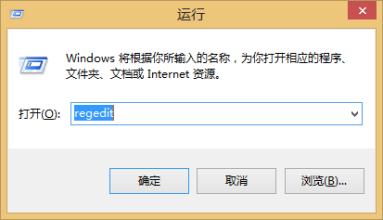
2、然后,在打开注册表编辑器后,选择HKEY_LOCAL_MACHINE这一根键,HKEY_LOCAL_MACHINESYSTEMControlSet001ControlGraphicsDrivers路径;
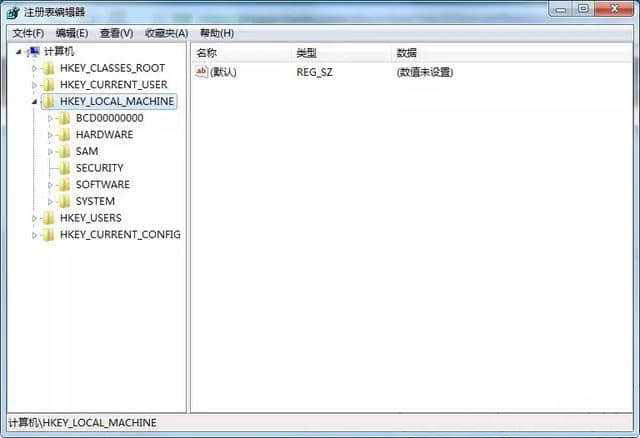
3、在找到其Configuration子项,右键选择查找这一项;
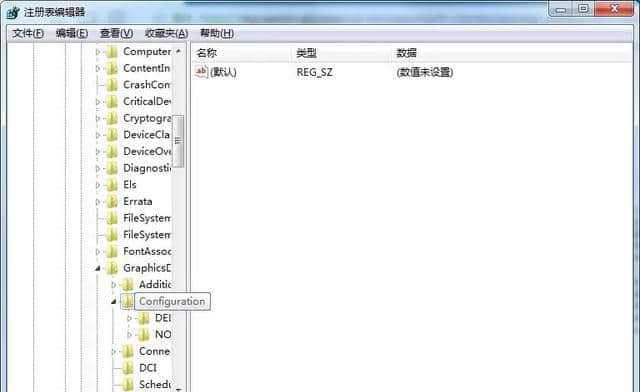
4、在弹出的查找框中,输入Scaling这个词,勾选三个查看选项,按查找下一个按钮,在点击开始查找;
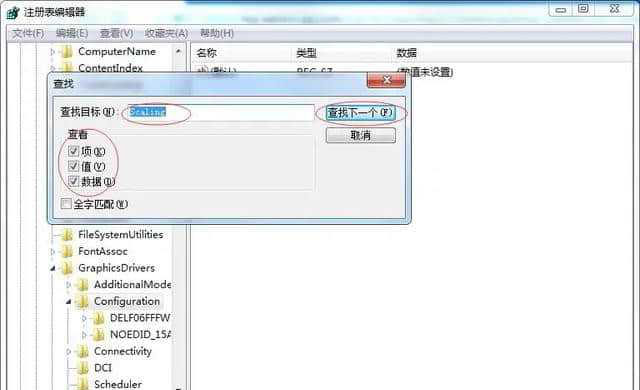
5、通过查找后,在右侧窗口找到这个Scaling这个项,再双击;
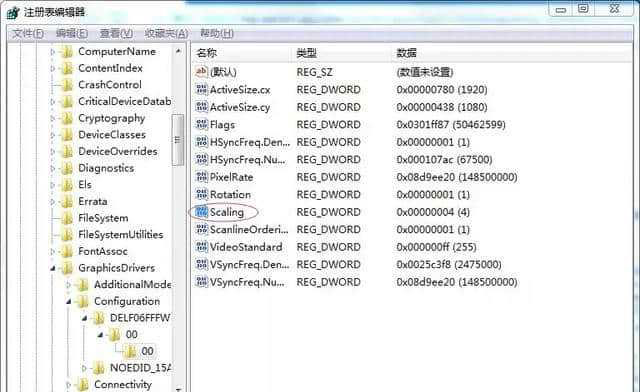
6、在打开其数据数值修改窗口,在对其进行修改,原来为4值,修改为3值。在点击确定修改后,最后再重启电脑即可恢复全屏状态。
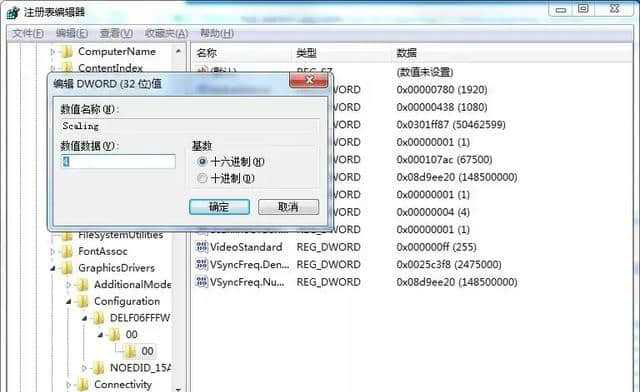
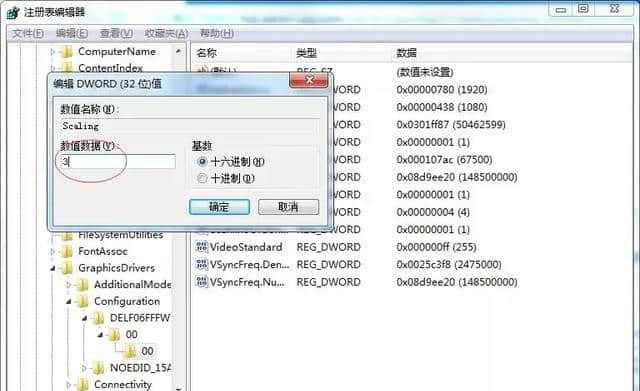
通过以上步骤即可解决电脑玩游戏不能全屏,两边有黑框的问题了,如果想要了解更多的教程,请继续关注装机助理一键备份还原系统教程吧。
分享到:
